リアルタイムレコーディングに対し、1音ずつレコーディングしていく方法を
ステップレコーディング
と呼んでいます。これもレコーディングという名前がついていることからも分かるように、外部に接続した楽器から録音するようにデータを入力していくのですが、リアルタイムレコーディングと違い、メトロノームなどに合わせて弾く必要はありません。ただ入力したい音符の順番に楽器を弾いていけばいいだけなのです。
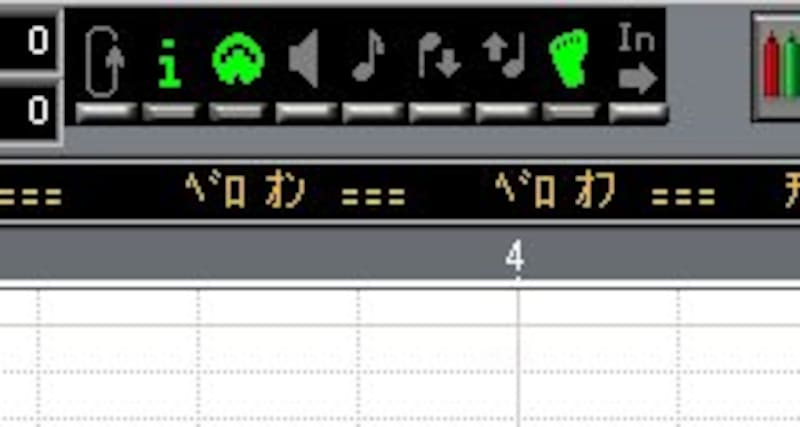 CubaseVSTの場合、足跡のマークがステップレコーディングのボタンとなっており、これを押すとステップレコーディングのモードになります。
CubaseVSTの場合、足跡のマークがステップレコーディングのボタンとなっており、これを押すとステップレコーディングのモードになります。ここで表示されている画面はピアノロール画面と言われるもので、縦軸が音程、横軸が時間を表すグラフになっており、ステップレコーディングによってMIDIでデータを入力すると、グラフが表示されていく仕組みになっています。
なお、このステップレコーディングは、必ずしもピアノロール画面で行うべきものではなく、後に登場する譜面入力画面でも数値入力画面でも同様のことが可能です。
ただし、ステップレコーディングの場合、リアルタイムレコーディングと違い、音の長さはあらかじめ設定しておく必要があります。4分音符なのか16分音符なのかを設定しておけば、その長さで入力されるのです。このときポンとキーボードを押しても、ポーーンと長く押しても結果は同じであるというわけです。
とはいえ、音の強さを表すベロシティーは、実際にキーを押したときのものが記憶されます。また、このステップ入力で和音を弾けば、和音として入力することもできます。
このように入力してできたピアノロール画面なら、視覚的にどの音を捉えることができ、しかもマウスを使って自由に音の位置を変更することができます。さらに、まったく音が入力されていなくても、このピアノロール画面上で、音を書き込んでいくこともできるようになっています。






